
Contenido
En este artículo: Eliminar sitios uno a uno Eliminar la lista completa Referencias
Google Chrome guarda los sitios que visitas con frecuencia. Cuando abras Chrome y la página de inicio esté configurada de manera predeterminada, verás miniaturas de tus sitios más visitados debajo de la barra de búsqueda de Google. Para borrar esta lista, vaya al paso 1 de este artículo.
etapas
Método 1 Eliminar los sitios uno por uno
-
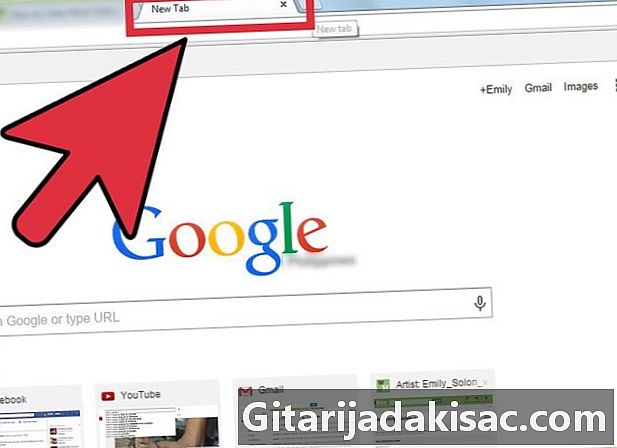
Abre Google Chrome o una nueva pestaña de navegación.- Si aún no ha cambiado la página de inicio, la página predeterminada mostrará la barra de búsqueda de Google. A continuación, hay miniaturas de algunos de los sitios más visitados.
-
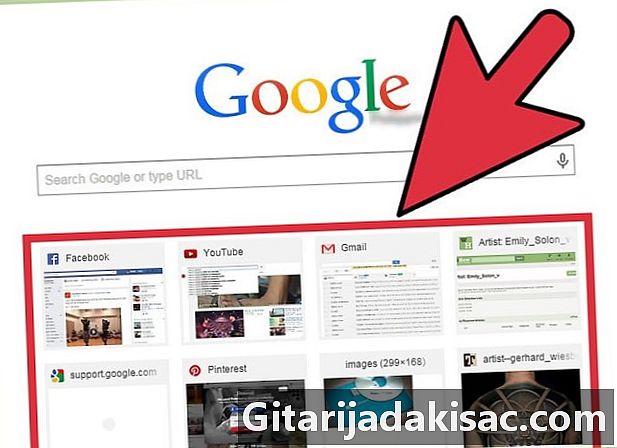
Apunte su cursor a una de las miniaturas. Aparecerá un pequeño botón X (cerrar) en la esquina superior derecha. -
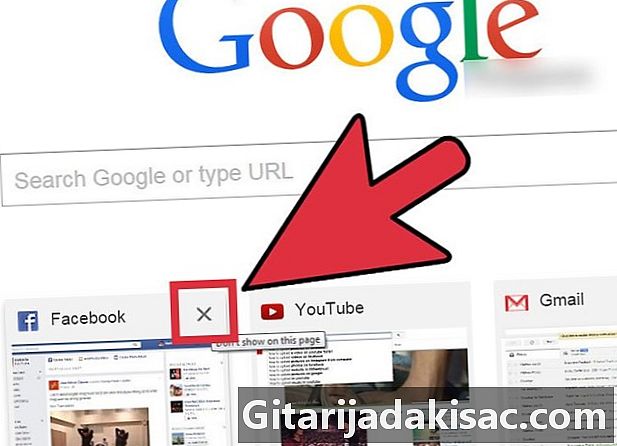
Cerrar. Haga clic en el botón X para eliminar este sitio de la lista. Si ha visitado varios sitios últimamente, verá la miniatura del siguiente sitio en la lista.
Método 2 Eliminar la lista completa
-
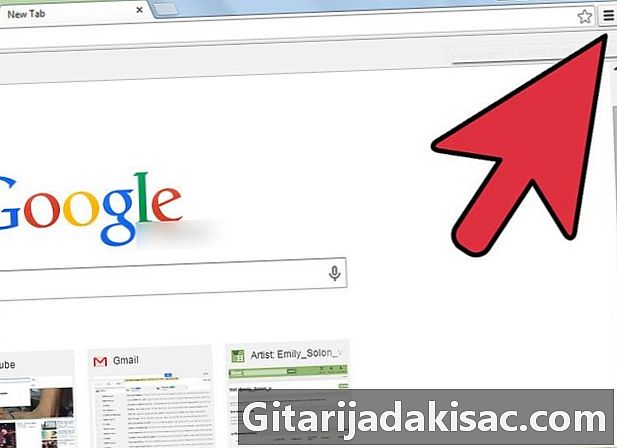
Entrar configuraciones. Abra la configuración de Google Chrome haciendo clic en el botón en la esquina superior derecha de la ventana. -
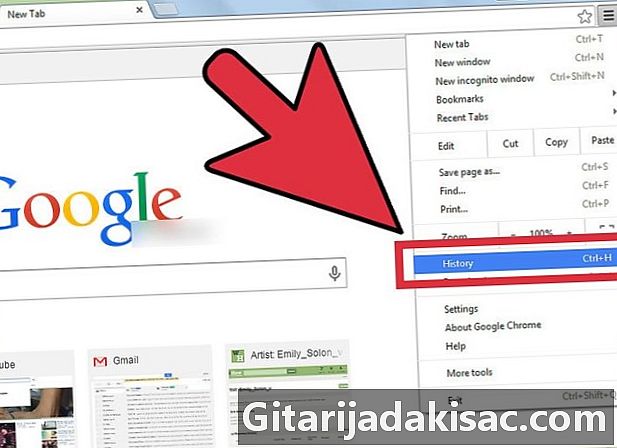
Haga clic en histórico. En el menú emergente, haga clic en histórico. También puedes abrir la pestaña histórico presionando simultáneamente las teclas CTRL y H en su teclado. -

Haga clic en el botón "Borrar datos de navegación". Aparecerá una pequeña ventana donde puede seleccionar los datos que desea eliminar, así como la hora. -
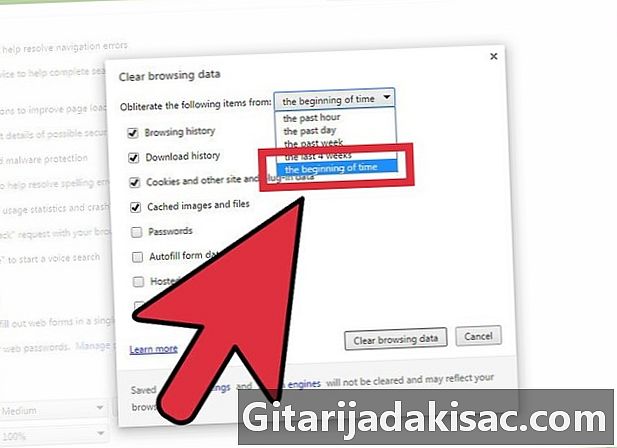
Haga clic en el botón desplegable y seleccione "desde el principio". -
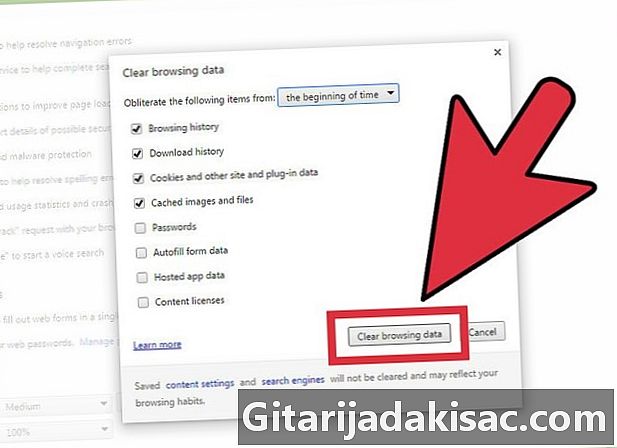
Haga clic en Borrar datos de navegación. Todos los sitios en la lista de los sitios más visitados serán eliminados.